
Inhaltsverzeichnis:
- Autor John Day [email protected].
- Public 2024-01-30 07:20.
- Zuletzt bearbeitet 2025-01-23 12:52.




Bauen Sie eine interaktive Arcade-Nachtuhr mit Touchscreen und animierten Arcade-Figuren, mit denen Sie einen Ton Ihrer Wahl für den Wecker aufnehmen können.
Dies ist ein Update eines früheren Projekts, das jetzt ein 3D-gedrucktes Gehäuse und vier separate Programme zur Auswahl enthält
1. Arcade Clock - DK Mario, Space Invaders & Pacman Animation
2. Pacman Clock - Interaktives animiertes Pacman-Spiel mit Uhrfunktionen
3. DK Clock - Interaktives animiertes DK-Spiel mit Uhrfunktionen
4. Tumble Ghost - Animiertes Pacman Ghost-Spiel basierend auf Flappy Bird
Viel Spaß beim Bauen und ein tolles Geschenk für alle, die gerne die Nostalgie der 80er-Jahre-Arcade-Spielfiguren aufleben lassen
** Wenn Sie dieses anweisbare mögen, stimmen Sie es bitte im "Clocks Contest" ab, indem Sie den Knopf am unteren Rand der Seite drücken ***
Vielen Dank !!
Schritt 1: Sammeln Sie die Materialien

- Arduino Board - Arduino Mega 2560 (Artikel 1, 2 und 3 können als eine gebündelte Bestellung erworben werden)
- Touchscreen-Arduino-Schild - 3,2 Zoll Mega Touch LCD-Erweiterungsplatinen-Schild
- Touchscreen - 3,2" TFT-LCD-Display + Touchscreen für Arduinos Mega 2560
- Echtzeituhrmodul - DS3231 RTC
- Diktiergerätmodul - ISD1820 Diktiergerät
- PLA-Filament für 3D-Drucker
- Zweiteiliges Epoxidharz zum Zusammenkleben des Gehäuses
- USB-Kabel 2m Länge USB-Ladegerät (wird für die Stromversorgung der Uhr verwendet)
- Heißklebepistole
- Kabelbinder X 3
Optionale Komponenten zur automatischen Dimmung der Hintergrundbeleuchtung nur erforderlich, wenn eine Nachttischuhr
- Widerstand 270k Ohm
- Zenerdiode 3,3 V
- 0,5 Watt Widerstand 47 Ohm
- Lichtabhängiger Widerstand (LDR)
Schritt 2: Drucken Sie das 3D-Gehäuse


Ich habe das Uhrengehäuse auf einem Creality Ender 3 gedruckt. Alle 3D-Druckdateien und Anleitungen für das Gehäuse finden Sie hier auf Thingiverse
Schritt 3: Bauen Sie die Schaltung auf
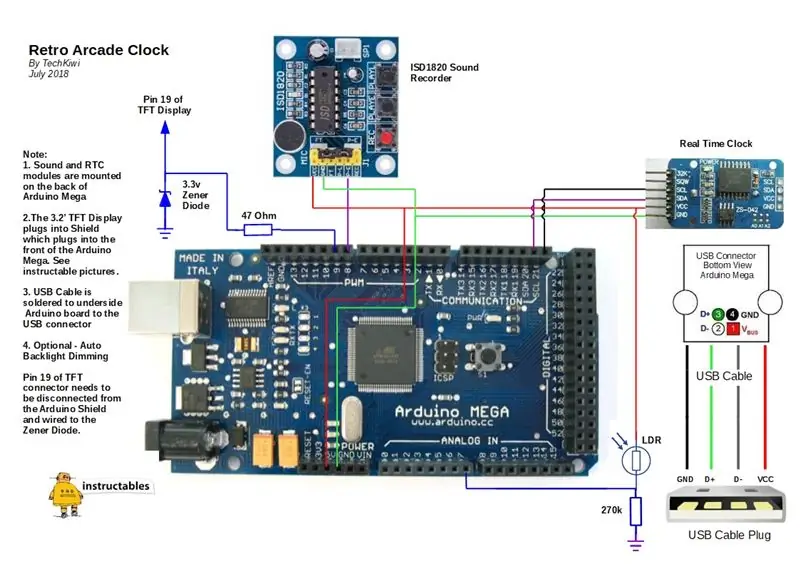


Die Gesamtschaltung enthält eine Echtzeituhr, Arduino Mega, Soundmodul, Touchscreen und ein Bildschirmschild.
1. Echtzeituhr
Montieren Sie die Echtzeituhr auf der Rückseite des Arduino Mega wie in der Abbildung gezeigt. Ich habe eine Heißklebepistole und Verpackungsschaum verwendet, um sicherzustellen, dass sie sich nicht berühren und es eine gewisse Dämpfung gibt, um Bewegungen zu absorbieren. In meinem Fall habe ich 2 der RTC-Beine direkt an den Arduino gelötet und ein Anschlusskabel verwendet, um 5V und GND mit dem Arduino zu verbinden.
2. Tonaufnahmemodul
Diese sind wirklich cool und einfach zu bedienen. Verwenden Sie in ähnlicher Weise wie oben Schaum und Heißkleber, um das Modul und den Lautsprecher auf der Rückseite des Arduino zu positionieren, und achten Sie darauf, dass sie gegen Berührung isoliert sind. Das Soundmodul wird von D8 auf dem Arduino getriggert, daher müssen dieses und das Netzteil gemäß dem mitgelieferten Schaltplan angeschlossen werden.
3. Automatischer Dimmer der Hintergrundbeleuchtung (optional)
Wenn Sie als Nachttischuhr verwenden möchten, möchten Sie wahrscheinlich die Hintergrundbeleuchtung nachts automatisch dimmen, damit sie Ihren Schlaf nicht beeinträchtigt. (Wenn nicht, können Sie diesen Schritt überspringen!) Leider ist die Hintergrundbeleuchtung im TFT-Bildschirm fest mit +3,3 V verdrahtet und kann nicht mit dem Arduino eingestellt werden. Dies bedeutet, dass wir es trennen und wieder mit einem PWM-Pin auf dem Arduino verbinden müssen, um die Helligkeit der Hintergrundbeleuchtung zu steuern. Ich wollte dies mit minimaler Beschädigung von Stiften oder Spuren an den Komponenten tun, also habe ich den folgenden Ansatz gewählt. Befolgen Sie die folgenden Schritte sorgfältig
(a) Um dies zu erreichen, wird ein lichtabhängiger Widerstand (LDR) an der Rückseite des Geräts positioniert, um das Licht zu erkennen. Bohren Sie zwei 3mm Löcher in das Gehäuse und schieben Sie die LDR-Beine durch die Löcher. Verwenden Sie Heißkleber auf der Innenseite des Schranks, um die Beine an Ort und Stelle zu halten. Zwei Drähte an der Innenseite des Gehäuses anlöten und gemäß Schaltplan anschließen. Fügen Sie A7 des Arduino einen 270k Ohm Widerstand gemäß dem Schaltplan hinzu.
(b) Entfernen Sie das TFT-Display und stellen Sie es auf eine feste Unterlage. Identifizieren Sie Pin 19 (LED_A) und entfernen Sie vorsichtig einige Millimeter des Kunststoffs an der Basis des Pins. Biegen Sie den Stift flach und vom Stecker weg, wie in der Abbildung oben gezeigt. Prüfen Sie, ob sich das TFT-Schild gut einstecken lässt und der gebogene Stift den Stecker oder die Buchse nicht blockiert.
(c) Löten Sie ein 47-Ohm-Register an den gebogenen Stift und verbinden Sie einen Draht vom Widerstand mit D9 des Arduino Mega. Der Arduino D9-Pin kann bis zu 40 mA sinken, sodass der Widerstand dies auf weniger begrenzt. Schließen Sie eine 3,3-V-Zener-Diode an denselben Pin (LED_A) an und verbinden Sie diese gemäß dem Diagramm mit Masse. Der Zweck ist, die Hintergrundbeleuchtung vor Überspannung zu schützen, da sie die Spannung auf 3,3 V regelt.
4. TFT-Bildschirm und Arduino-Shield
Schieben Sie die 3,2-Zoll-TFT-Touchscreen-Anschlüsse vorsichtig in das TFT-Arduino-Shield. Verbinden Sie dann vorsichtig die Oberseite des Arduino gemäß dem bereitgestellten Bild. Die RTC verfügt über eine Batterie, sodass die Uhrzeit auch dann korrekt angezeigt wird, wenn die Stromversorgung unterbrochen wurde. Die Alarmzeit wird im Eeprom auf dem Arduino gespeichert, was bedeutet, dass sie bei einem Stromausfall beibehalten wird.
Schritt 4: Laden Sie den Code

Zweiter im Uhrenwettbewerb
